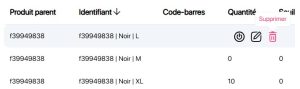La fonctionnalité Supprimer une référence, sur le logiciel d’inventaire K inventory, permet de retirer des articles du stock en toute simplicité.
1. Dérouler la liste des variantes et lots disponibles sur un produit avec l’icône ![]() .
.
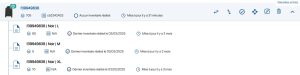 Liste des variantes et lots d’un produit
Liste des variantes et lots d’un produit
2. Dans la section Liste des variantes, cliquez sur le bouton Supprimer.
 Supprimer une variante ou un lot
Supprimer une variante ou un lot
2. Cliquez sur le bouton Confirmer pour valider la suppression de la variante ou le lot.
 Confirmation de la suppression
Confirmation de la suppression
1. Dans la liste des produits disponibles, cliquez sur une variante ou un lot.
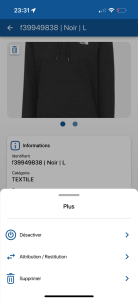 Suppression d’une référence
Suppression d’une référence
2. Cliquez sur le bouton Supprimer.
3. Dans le pop-up, validez la suppression en cliquant sur le bouton Supprimer.
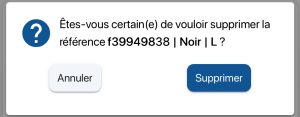 Confirmation de la suppression
Confirmation de la suppression
- Web
-
1. Dérouler la liste des variantes et lots disponibles sur un produit avec l’icône
 .
.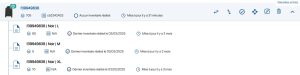 Liste des variantes et lots d’un produit
Liste des variantes et lots d’un produit2. Dans la section Liste des variantes, cliquez sur le bouton Supprimer.
 Supprimer une variante ou un lot
Supprimer une variante ou un lot2. Cliquez sur le bouton Confirmer pour valider la suppression de la variante ou le lot.
 Confirmation de la suppression
Confirmation de la suppression - Mobile
-
1. Dans la liste des produits disponibles, cliquez sur une variante ou un lot.
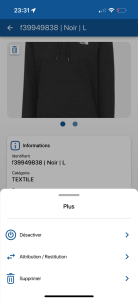 Suppression d’une référence
Suppression d’une référence2. Cliquez sur le bouton Supprimer.
3. Dans le pop-up, validez la suppression en cliquant sur le bouton Supprimer.
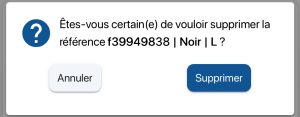 Confirmation de la suppression
Confirmation de la suppression
Pour continuer votre navigation, voici quelques articles en lien avec cette page :